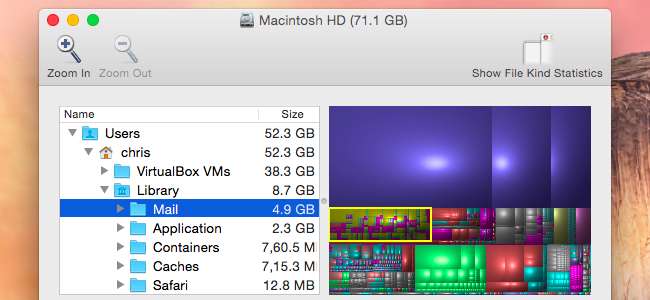
Mac'inizde Apple’ın Mail uygulamasını mı kullanıyorsunuz? O zaman, daha iyi kullanmak için koyabileceğiniz gigabaytlık alanı kaybedersiniz! Posta uygulaması, çevrimdışı olarak aldığınız her e-postayı ve eki önbelleğe almak ister.
Çok fazla e-postanız varsa, bu onlarca gigabaytlık alanı kaplayabilir. Büyük bir sabit diske sahip bir Mac'te bu çok önemli değil. Ancak 128 GB katı hal sürücü alanına sahip bir MacBook'ta bu önemli bir yer israfı .
Mail'in Ne Kadar Boş Alan Kullandığını Kontrol Edin
İLİŞKİLİ: Mac Sabit Sürücünüzde Disk Alanı Açmanın 10 Yolu
Mac'inizdeki her kullanıcı hesabının Kitaplık klasöründe bir Posta dizini vardır - bu ~ / Library / Mail veya / Users / NAME / Library / Mail'dir. Burası Mail uygulamasının her kullanıcı için verilerini depoladığı yerdir.
Finder'ı açın, Git menüsünü tıklayın ve Klasöre Git'i seçin. Tür ~ / Kitaplık kutuya girin ve Enter tuşuna basın. Posta klasörünü bulun, sağ tıklayın veya Control tuşuna basarak tıklayın ve Bilgi Al'ı seçin. Mail uygulaması tarafından kullanıcı hesabınız için ne kadar alan kullanıldığını göreceksiniz.
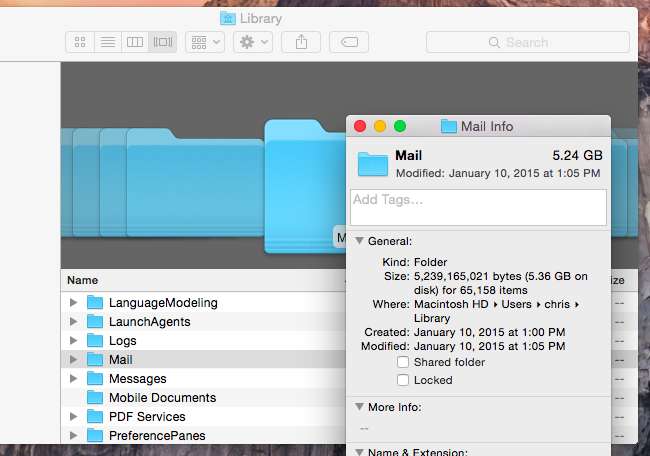
Seçenek 1: CleanMyMac Kullanarak Posta Eklerini Temizleme
Posta kutunuzda bir ton yer kaplayan en büyük şey, çoğu çok önemli olmayan, gelen tüm eklerdir.
Posta eklerinizi sunucuda bırakırken yerel kopyadan silmek için pek çok seçenek yoktur, ancak neyse ki bunu yapan bir yazılım parçası vardır. CleanMyMac 3 e-postanıza bakacak ve büyük ekleri bulacak ve IMAP kullandığınızı varsayarak (varsayılan olan) bir araca sahiptir, ekleri sunucuda bırakır ve yalnızca yerel kopyayı siler.
Bunu belirtmeye değer CleanMyMac 3 Mac'inizi temizlemenize ve biraz disk alanı boşaltmanıza yardımcı olacak bir sürü başka araca sahiptir, bu nedenle biraz disk alanını nasıl boşaltacağınızı anlamaya çalışıyorsanız, kesinlikle size yardımcı olabilir.
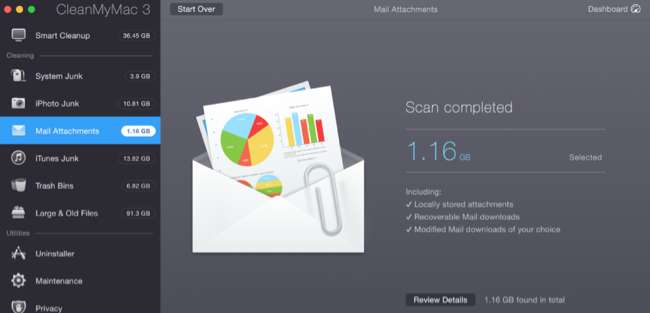
Yalnızca yerel olarak ihtiyaç duymayacağınız şeyleri kaldırdığınızdan emin olmak için kesinlikle "Ayrıntıları İncele" düğmesini kullanmalısınız. Ve herhangi bir şeyi silmeden önce en önemli şeylerinizin yedeğini almak kötü bir fikir değildir.
Seçenek 2: Mail.app Kullanım Alanını Azaltın
Mail klasörü çok büyüyor çünkü Mail uygulaması her e-postayı ve eki Mac'inizde depolamak için indiriyor. Bu, onları tamamen çevrimdışı erişilebilir kılar ve Gündem kolay arama için dizine eklemek için. Ancak, Gmail hesabınızda veya başka bir yerde gigabaytlarca e-postanız varsa, hepsini Mac'inizde istemeyebilirsiniz!
Bir zamanlar "İletilerin kopyalarını çevrimdışı görüntüleme için sakla" seçeneğini "Saklamayın" olarak değiştirerek e-posta önbelleğinin boyutunu kontrol etmenin bir yolu vardı. Bu seçenek OS X Mavericks'te kaldırıldı, bu nedenle Mail'e Mail'in içinden daha az ileti indirmesini söylemenin bir yolu yok.
Ancak, Mail'e ekleri otomatik olarak indirmemesini söyleyerek biraz alan kazanabilirsiniz. Mail uygulamasını açın, Mail menüsünü tıklayın ve Tercihler'i seçin. Hesaplar simgesine tıklayın ve ayarlarını değiştirmek istediğiniz hesabı seçin. Gelişmiş sekmesini tıklayın ve "Tüm ekleri otomatik olarak indir" seçeneğinin işaretini kaldırın. Ekler otomatik olarak indirilmez, ancak siz onları kullanana kadar çevrimiçi olarak depolanır; bu, biraz yer kazandırır.
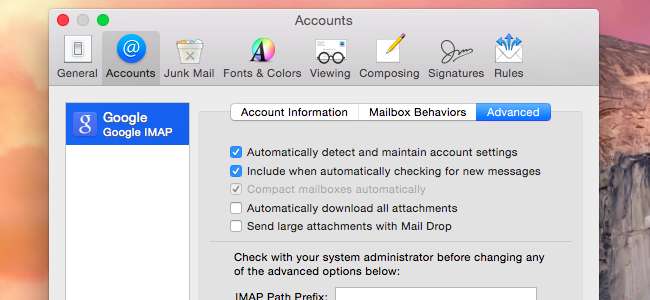
Bunu yapamazsanız, yalnızca e-posta sunucunuzdaki sunucu ayarları aracılığıyla Posta indirilen iletilerin miktarını kontrol etmeyi umabilirsiniz. Örneğin, Gmail, Mail uygulamasından ve IMAP üzerinden erişen diğer e-posta istemcilerinden gelen e-postaları "gizleyebilen" bir ayar sunar.
Bu ayara erişmek için web arayüzünüzde Gmail'i açın, dişli menüsünü tıklayın, Ayarlar'ı seçin ve Yönlendirme ve POP / IMAP sekmesini tıklayın - veya sadece buraya Tıkla . Klasör Boyutu Sınırları altında, "IMAP klasörlerini bu kadar çok ileti içermeyecek şekilde sınırla" seçeneğinin sağındaki bir seçeneği belirleyebilirsiniz. Bu, Posta uygulamasının tüm postalarınızı görmesini ve indirmesini engelleyecektir.
Diğer e-posta hizmetlerinin benzer seçenekleri olabilir.
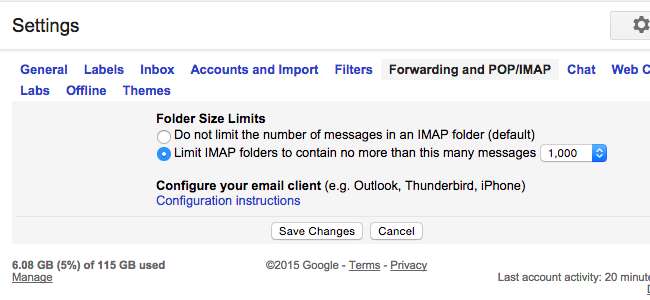
İLİŞKİLİ: E-posta Temel Bilgileri: POP3 Güncel Değil; Lütfen Bugün IMAP'e Geçin
Ayrıca Mail'in IMAP kullanmasını teorik olarak durdurabilir ve e-postaları alıp göndermek için POP3 ve SMTP'yi kullanacak şekilde düzenleyebilirsiniz. Ardından Mail uygulamanızdan postaları silebilirsiniz ve bunlar bilgisayarınızda silinir, ancak e-posta sunucunuzda silinmez. POP3, modern bir e-posta sistemi için gerçekten ideal değil , ancak bu size Mail ile e-posta bildirimleri verir ve arşivinizi yalnızca e-posta sunucunuzda bırakırken ondan ileti göndermenize olanak tanır.
3. Seçenek: Postadan Kurtulun ve Başka Bir Şey Kullanın
Alan israfına neden olan bu davranışı tamamen devre dışı bırakmanın bir yolu yoktur, bu nedenle Mail uygulamasını kullanmayı bırakmak isteyebilirsiniz. Ardından, yerel olarak önbelleğe alınmış bu gigabaytlarca veriyi silebilirsiniz ve Mail artık e-postaları indirmeyi denemeyecektir. Posta uygulaması yerine, e-posta hizmetinizin web-baesd arayüzünü kullanabilirsiniz - örneğin, Gmail kullanıcıları için web üzerinde Gmail. Mac App Store'da veya başka bir yerde üçüncü taraf bir e-posta istemcisi de arayabilirsiniz. Diğer e-posta istemcileri, daha az e-postayı çevrimdışı saklama seçeneği sunmalı ve önbelleğimizin boyutunu yönetilebilir bir boyutla sınırlandırmalıdır.
Mail uygulamasını kullanmayı bırakmak için önce e-posta hesaplarınızı devre dışı bırakın veya silin. Mail'de Mail menüsünü tıklayın ve Accounts'u seçin. Posta'yı artık birlikte kullanmak istemediğiniz hesaplar için Posta seçeneğinin işaretini kaldırın. Mail, bu hesaplardan e-postaları indirmeyi durduracak.
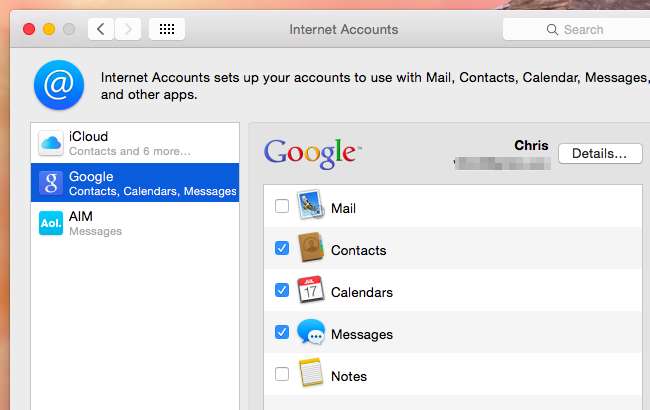
Ancak bu yeterli değil! E-posta hesabını devre dışı bırakın, e-postalar artık Posta uygulamasında görünmez, ancak yine de çevrimdışı önbelleğinizde saklanır. Alanı boşaltmak için klasörü silebilirsiniz.
Finder'ı açın, Git menüsünü tıklayın ve Klasöre Git'i seçin. Fiş ~ / Kitaplık / Posta / V2 kutuya girin ve Enter tuşuna basın. E-posta hesabınızın adını taşıyan klasörü sağ tıklayın veya Control tuşunu basılı tutarak tıklayın ve Çöp Kutusuna Taşı'yı seçin. Daha sonra tüm bu gigabaytları boşaltmak için çöp kutunuzu boşaltabilirsiniz.
Önbelleğe alınmış e-postaları kaldırmak istediğiniz birden fazla e-posta hesabınız varsa, ilgili her klasörü silmelisiniz. Bunu yaparsanız postanızın tüm çevrimdışı kopyalarını kaybedersiniz, ancak modern bir e-posta hizmeti kullanıyorsanız e-posta sunucunuzda depolanmaya devam eder.
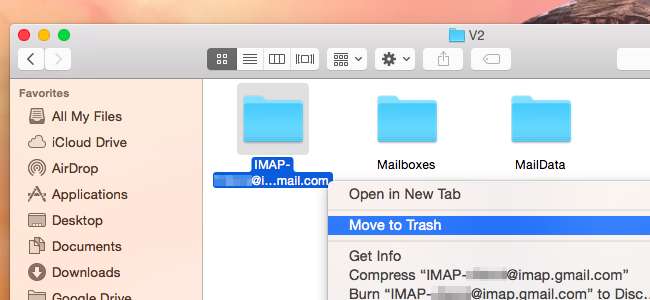
Başkalarının kendi numaraları vardır. Bazı kişiler, e-postaları arşivlemek için kullandığınız ayrı bir e-posta hesabı oluşturmanızı önerir. Tüm e-postalarınızı oraya yönlendirin ve artık ihtiyacınız kalmadığında yer kazanmak için Mail'de tuttuğunuz "çalışan" e-posta hesabından silin. Ancak bu kirli bir çözümdür ve yalnızca Apple'ın Mail uygulamasından yararlı bir seçeneği kaldırması nedeniyle gereklidir. Bu kadar çaresizseniz, bunun yerine farklı bir e-posta istemcisi kullanmak isteyebilirsiniz.







